1 starten sie das kiaro!-wartungsprogramm (kmu), 2 wählen sie die registerkarte reinigung, 3 wählen sie eine reinigungsoption aus – QuickLabel Kiaro! Benutzerhandbuch
Seite 93: Vorbereitung auf den transport, Vorbereitung auf den versand
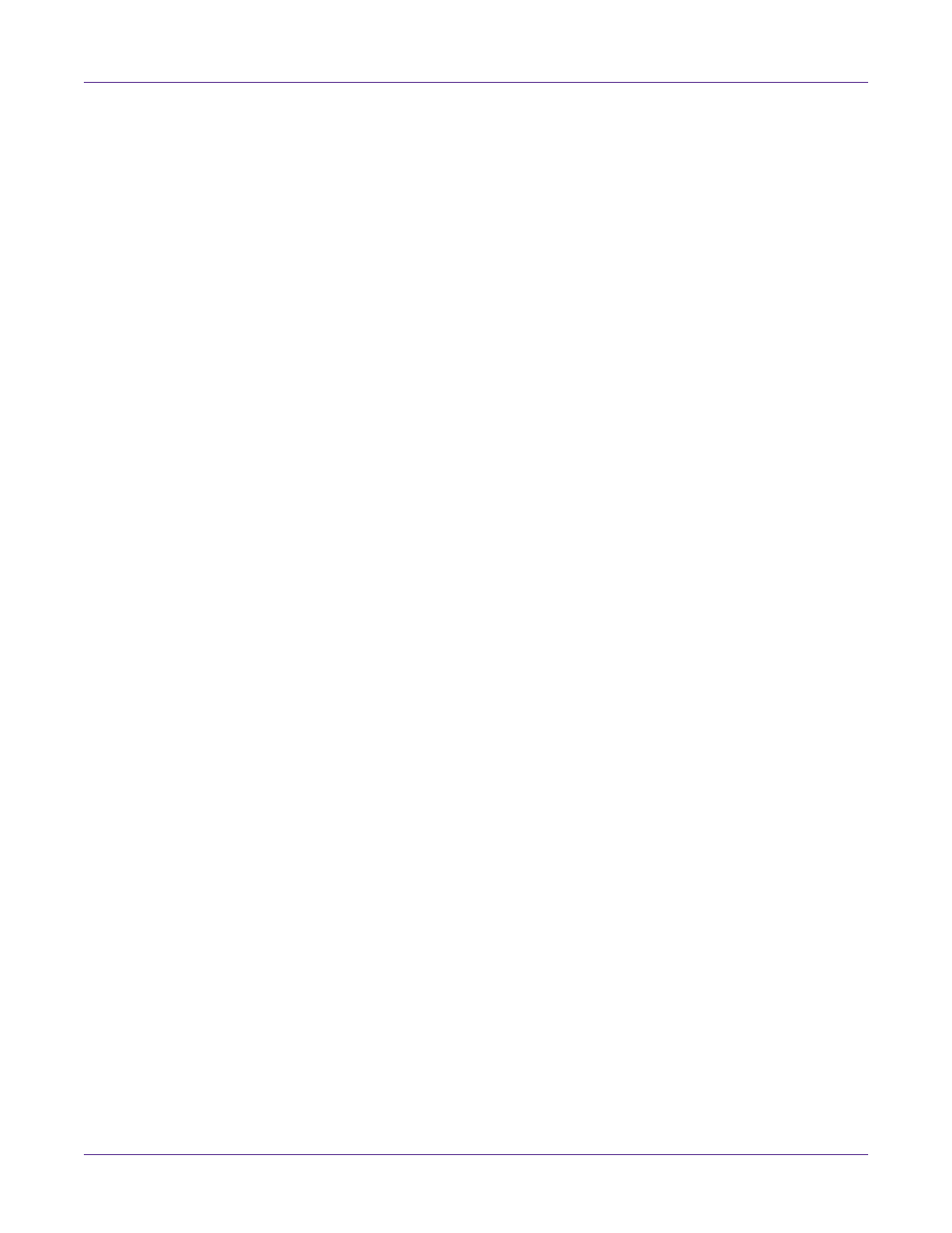
Kiaro! Wartungsprogramm
Kiaro! Bedienungsanleitung
79
Die hier beschriebenen Reinigungsoptionen sind auch unter der Registerkarte
Status
des Kiaro!-Druckertreibers verfügbar.
1
Starten Sie das Kiaro!-Wartungsprogramm (KMU).
Wählen Sie im Windows-Startmenü
Start > Alle Programme > QuickLabel
Kiaro! > Kiaro! Maintenance Utility
. Hierauf erscheint eine Aufforderung zur
Auswahl der Sprache und des Druckers.
Wählen Sie die Displaysprache und den Kiaro!-Drucker aus, zu dem eine
Verbindung hergestellt werden soll. Wählen Sie
OK
.
2
Wählen Sie die Registerkarte
Reinigung
.
3
Wählen Sie eine Reinigungsoption aus.
Sie können zwischen drei Reinigungsoptionen (leicht, mittel und schwer) wählen.
Beginnen Sie mit der leichten Reinigung und drucken Sie dann ein Testetikett aus.
Falls das Problem nicht beseitigt ist, führen Sie die Reinigungsmethode "mittel"
durch. Falls das Problem immer noch nicht behoben ist, führen Sie eine schwere
Reinigung durch.
Falls das Problem auch durch mehrfache schwere Reinigung nicht behoben wird,
wenden Sie sich bitte an den unseren Technischen Support.
Vorbereitung auf den Transport
Bevor Sie den Drucker über kürzere Entfernungen innerhalb desselben Gebäudes -
beispielsweise in eine andere Etage - transportieren, müssen Sie ihn wie im Folgenden
beschrieben für den Transport vorbereiten. Bei dieser Prozedur wird der Druckkopf
entleert, um das Austreten von Tinte beim Transport des Druckers über kürzere
Entfernungen zu vermeiden.
1
Starten Sie das Kiaro!-Wartungsprogramm (KMU).
Wählen Sie im Windows-Startmenü
Start > Alle Programme > QuickLabel
Kiaro! > Kiaro! Maintenance Utility
. Hierauf erscheint eine Aufforderung zur
Auswahl der Sprache und des Druckers.
Wählen Sie die Displaysprache und den Kiaro!-Drucker aus, zu dem eine
Verbindung hergestellt werden soll. Wählen Sie
OK
.
2
Wählen Sie die Registerkarte
Reinigung
.
3
Wählen Sie die Option
Verschieben
. Führen Sie die auf dem Bildschirm
angegebenen Anweisungen aus, um diesen Vorgang durchzuführen.
Vorbereitung auf den Versand
Bevor Sie den Drucker über größere Entfernungen transportieren, müssen Sie ihn wie
im Folgenden beschrieben für den Versand vorbereiten. Diese Prozedur dient zum
Ablassen der Tinte aus dem gesamten Drucker, wenn dieser über größere
Entfernungen transportiert wird.
1
Vergewissern Sie sich, dass im Statusmonitor nicht die Meldung
“Wartungspatrone fast voll” angezeigt wird. Falls diese Warnmeldung angezeigt
wird, ersetzen Sie die Wartungspatrone durch eine neue Patrone und beginnen Sie
dann mit der Prozedur.